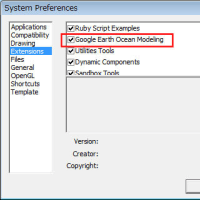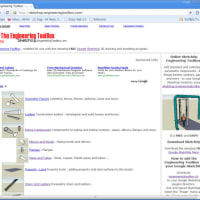前回は、等高線を描いて、それをつなげる形で面(テラン)をはるという感じでした。実際の地形は、隆起していたり、沈降していたりと、複雑な形をしていますが、今回はそのような実際の面(テラン、あるいはサーフェス)というか、地形というか、を作るツール「From Scratch」と「Smoove」を使ってみたいと思います。
手順としては、「From Scratch」で基本となるサーフェスを作り、「Smoove」で上下に隆起、沈降させて作っていきます。
まず、アイコンを確認しておきましょう。
 ===>>>「From Scratch」アイコン(Sandboxツール・メニューの左から2つ目)
===>>>「From Scratch」アイコン(Sandboxツール・メニューの左から2つ目)
 ===>>>「Smoove」アイコン(Sandboxツール・メニューの左から3つ目)
===>>>「Smoove」アイコン(Sandboxツール・メニューの左から3つ目)
(1) 本日の一応の完成形は、以下のように平面がグリッドで分割した形となります。
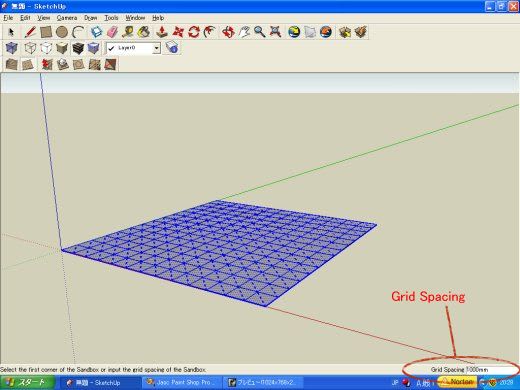
(2) では、作っていきましょう。まず、「From Scratch」アイコンをクリックします。すると、ポインターの形が、ます目と鉛筆に変わります。それとともに、右下の「Grid Spacing」にグリッド(ます目)の一辺の長さが表示されます。もし、デフォルト値を変更する場合は、そのまま数字をインプットすれば値が更新されます。(上の図の赤丸で囲んだ部分です==>>このボックスを「VCB (Value Control Box)」と呼びます。)
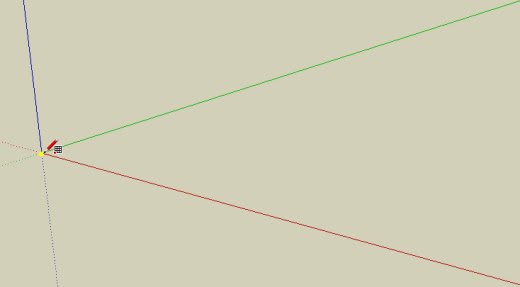
(3) サーフェスの起点をポインターでクリックします。下の例は分かりやすいように座標軸(0,0,0)を起点にしています。
そして、そのまま赤軸に沿ってポインターを移動させ、クリックしサーフェスの一辺を設定したところです。
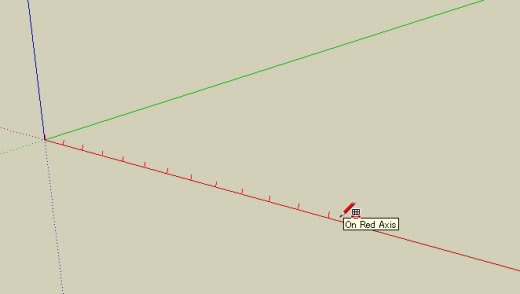
(4) 次に緑軸に沿ってポインターを移動させ、適当なところまで来れば(下図)クリックし、サーフェスを確定します。(2番目の図)


(5) これで、サーフェスは完成なのですが、このままでは、「Smoove」アイコンで、サーフェスを隆起、沈降することはできません。今作ったサーフェスを「Explode」あるいは「Edit Group」の状態に変える必要があります。
そのための一つの方法はサーフェス上で右クリックし、「Context Menu」を表示させ、「Explode」あるいは「Edit Group」をクリックします。

「Explode」をクリックした場合は次のようになります。

では、次回はこのサーフェスを隆起、沈降させてみましょう。
なお、今回は、緑軸と赤軸上の平面ですが、青軸と赤軸などでも作れます。ただし、注意が必要です。この辺については、また改めて勉強したいと思います。
=======================================================================
記事一覧表==>>ここをクリックして下さい。(Animationもあります)
=======================================================================
手順としては、「From Scratch」で基本となるサーフェスを作り、「Smoove」で上下に隆起、沈降させて作っていきます。
まず、アイコンを確認しておきましょう。
 ===>>>「From Scratch」アイコン(Sandboxツール・メニューの左から2つ目)
===>>>「From Scratch」アイコン(Sandboxツール・メニューの左から2つ目) ===>>>「Smoove」アイコン(Sandboxツール・メニューの左から3つ目)
===>>>「Smoove」アイコン(Sandboxツール・メニューの左から3つ目)(1) 本日の一応の完成形は、以下のように平面がグリッドで分割した形となります。
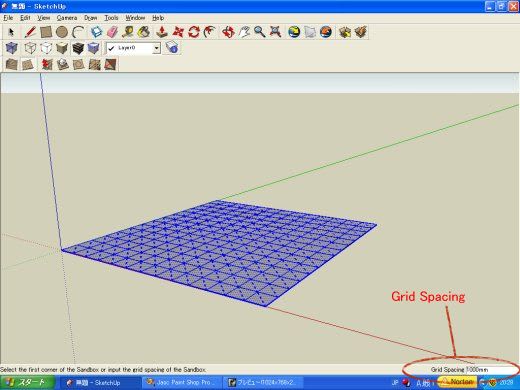
(2) では、作っていきましょう。まず、「From Scratch」アイコンをクリックします。すると、ポインターの形が、ます目と鉛筆に変わります。それとともに、右下の「Grid Spacing」にグリッド(ます目)の一辺の長さが表示されます。もし、デフォルト値を変更する場合は、そのまま数字をインプットすれば値が更新されます。(上の図の赤丸で囲んだ部分です==>>このボックスを「VCB (Value Control Box)」と呼びます。)
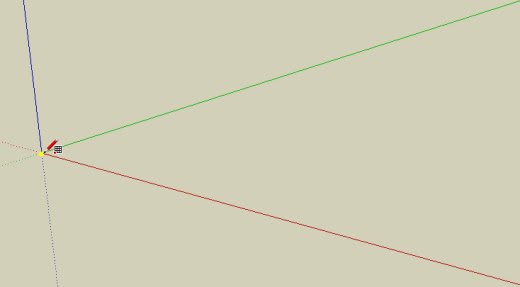
(3) サーフェスの起点をポインターでクリックします。下の例は分かりやすいように座標軸(0,0,0)を起点にしています。
そして、そのまま赤軸に沿ってポインターを移動させ、クリックしサーフェスの一辺を設定したところです。
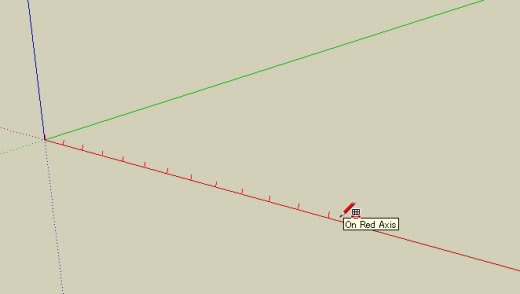
(4) 次に緑軸に沿ってポインターを移動させ、適当なところまで来れば(下図)クリックし、サーフェスを確定します。(2番目の図)


(5) これで、サーフェスは完成なのですが、このままでは、「Smoove」アイコンで、サーフェスを隆起、沈降することはできません。今作ったサーフェスを「Explode」あるいは「Edit Group」の状態に変える必要があります。
そのための一つの方法はサーフェス上で右クリックし、「Context Menu」を表示させ、「Explode」あるいは「Edit Group」をクリックします。

「Explode」をクリックした場合は次のようになります。

では、次回はこのサーフェスを隆起、沈降させてみましょう。
なお、今回は、緑軸と赤軸上の平面ですが、青軸と赤軸などでも作れます。ただし、注意が必要です。この辺については、また改めて勉強したいと思います。
=======================================================================
記事一覧表==>>ここをクリックして下さい。(Animationもあります)
=======================================================================